Fecha vencimiento y Vista calendario
Manual Paso a Paso para Buscar y Modificar la Fecha de Vencimiento de un Ticket en dowisp**
Paso 1: Acceder a la Lista de Tickets o tareas**
- Iniciar Sesión: Ingresa a dowisp con tus credenciales.
- Ir a la Gestión de Tickets: Navega a la sección donde se listan todos los tickets.
Paso 2: Buscar el Ticket**
- Utilizar la Función de Búsqueda: Usa la barra de búsqueda para encontrar el ticket específico.
- Filtrar Resultados: Utiliza filtros adicionales si es necesario.
Paso 3: Modificar la Fecha de Vencimiento**
- Seleccionar el Ticket: Haz clic en el ticket que deseas modificar.
- Editar el Ticket: Busca y selecciona la opción para editar.
- Cambiar la Fecha de Vencimiento: Modifica la fecha de vencimiento.
- Guardar Cambios: No olvides guardar los cambios realizados.
Paso 4: Verificar en la Vista de Calendario**
- Ir a la Vista de Calendario: Navega a esta vista en la sección de tickets.
- Buscar el Ticket Modificado: Confirma que el ticket aparece en la fecha correcta.
Imágenes de Referencia
- Búsqueda de Ticket:
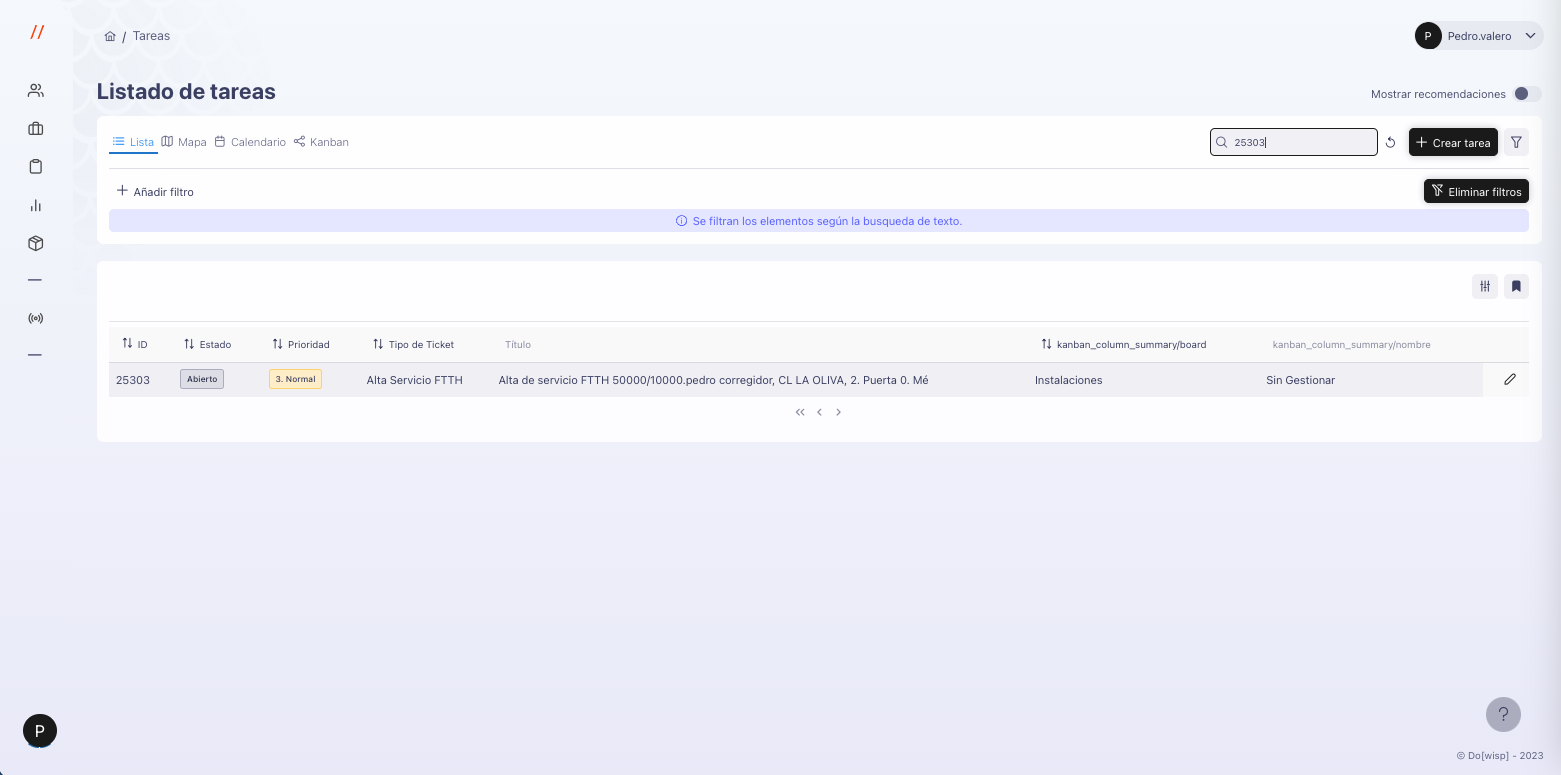
- Edición de Ticket:
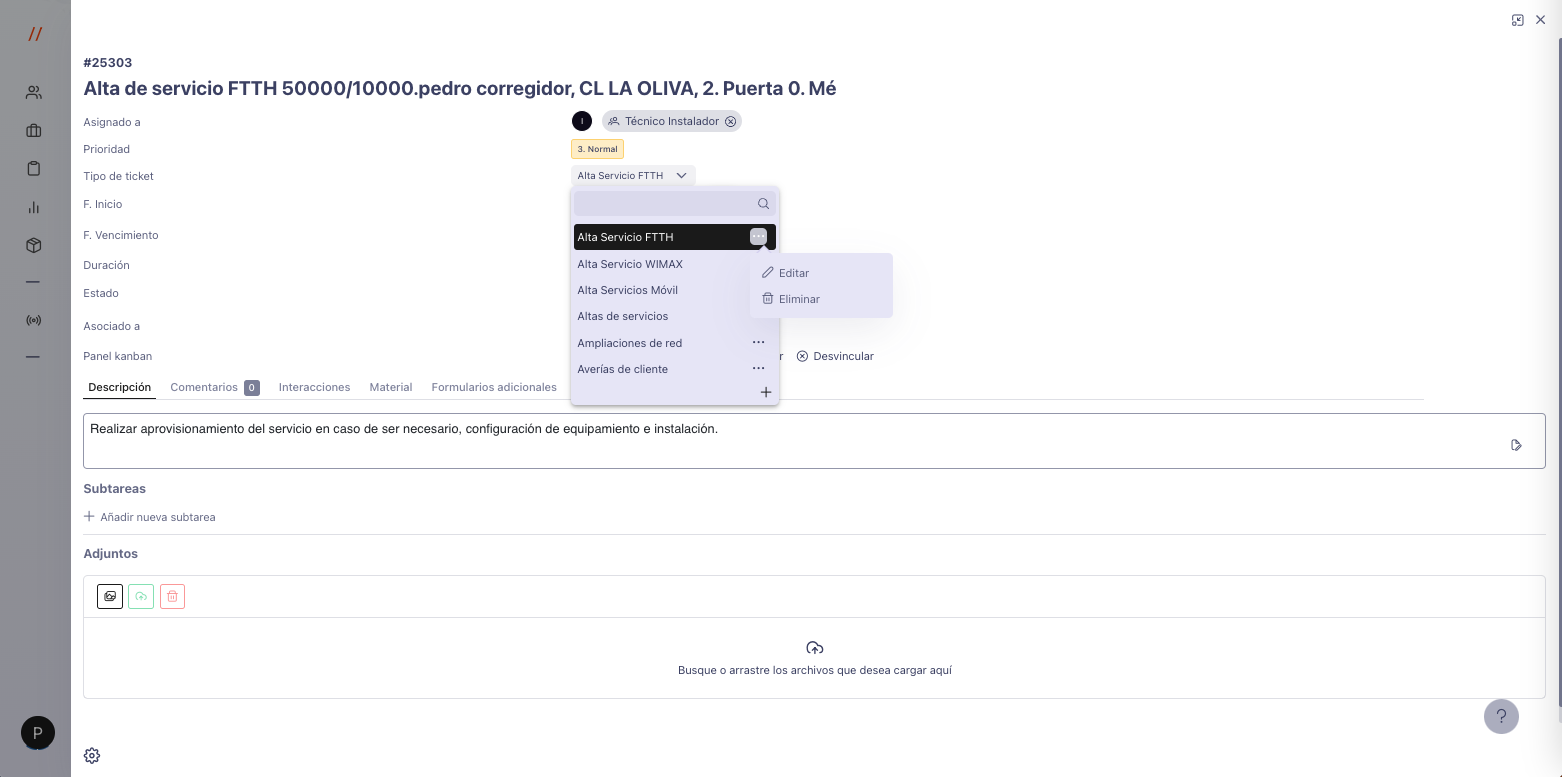
- Vista de Calendario:
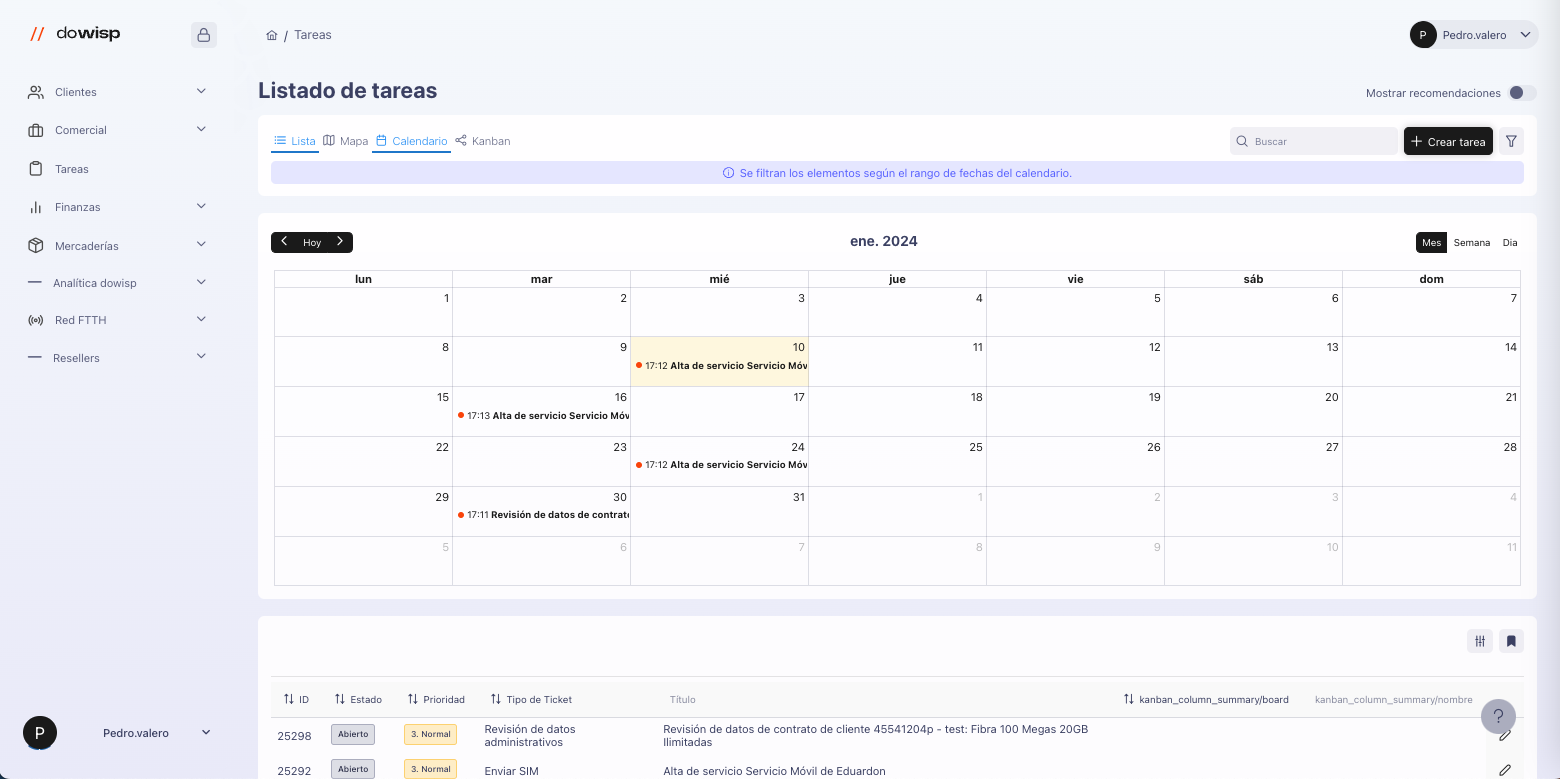
Consideraciones Finales
- Revisión de Cambios: Verifica que los cambios no afecten otras programaciones.
- Notificaciones: Informa a las partes afectadas sobre los cambios en la programación.
Actualizado el: 30/10/2024
